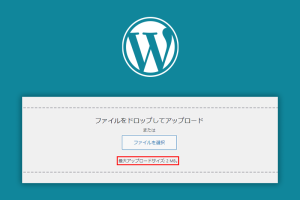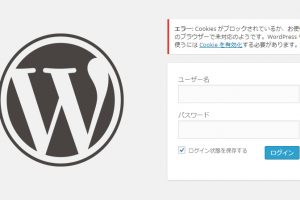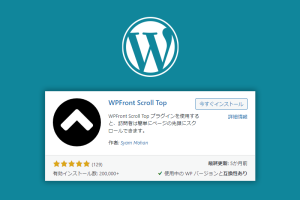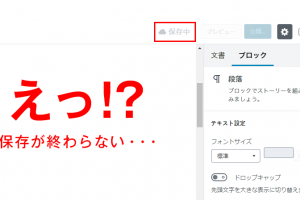クラシックエディタの調整をしていると、エディタ上では改行や段落替えが行われていてもプレビューすると改行されていない現象に当たりました。どんなに改行を入れてもソース上でbrタグもpタグも表示されません。。。なぜでしょうか。。。
結果としてプラグインで対応する事ができました。原因と解決策をご紹介します。
なぜbrタグやpタグが消えて改行できないのか?
そもそもテキストエディタでは改行してるのになぜbrタグやpタグが表示されないのでしょうか。
WordPressではエディタを変更したり、エディタを保存する時にWordpressの機能である「wpautop」が作用します。これはルールに沿ったタグの書き方をしないとWordpressが自動でタグを消去(整理)するという仕組みです。
これがある為、brタグやpタグが消えてしまう時があります。
解決方法はプラグイン「Advanced Editor Tools」
解決方法としては「Advanced Editor Tools」というプラグインを追加して表示できる様にします。
「Advanced Editor Tools」は元名「Previously TinyMCE Advanced」と言い、現在では名称が変わっています。
プラグインの新規追加
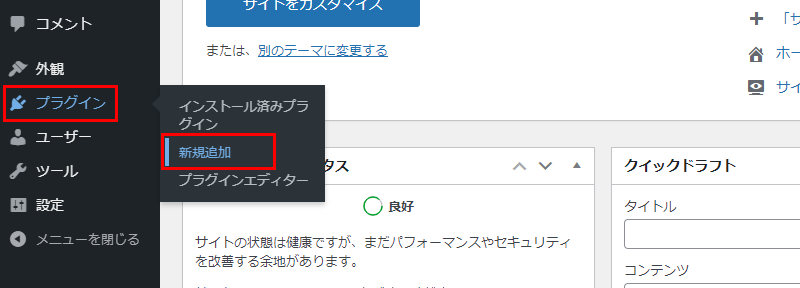
WordPress左メニューのプラグインから「新規追加」を開きます。
「Advanced Editor Tools」で検索
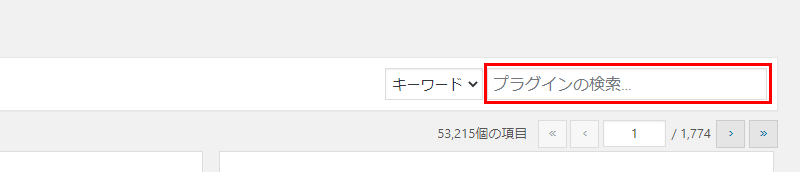
新規追加画面を開いたら、右上にあるプラグイン検索入力に「Advanced Editor Tools」と入力してください。
「Advanced Editor Tools」をインストール
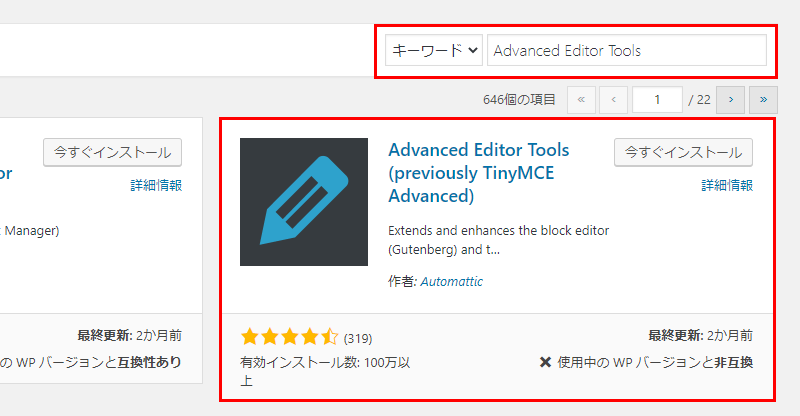
「Advanced Editor Tools」と検索すると、「Advanced Editor Tools (previously TinyMCE Advanced)」というプラグインが表示されますので、「今すぐインストール」をクリック。
有効化する
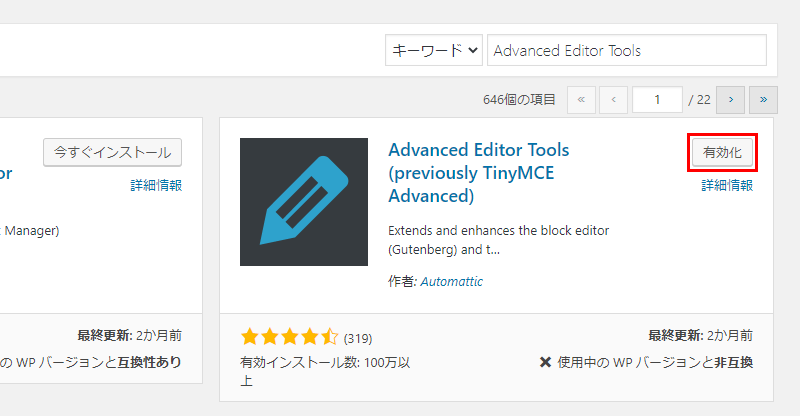
インストールが完了するとボタンが「有効化」に変わりますのでクリックして有効化します。
設定から「Advanced Editor Tools」を開く
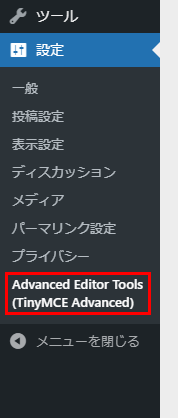
有効化が完了すると管理画面を開くことができます。
左メニューの設定から「Advanced Editor Tools」をクリックします。
上級者向け設定を変更する
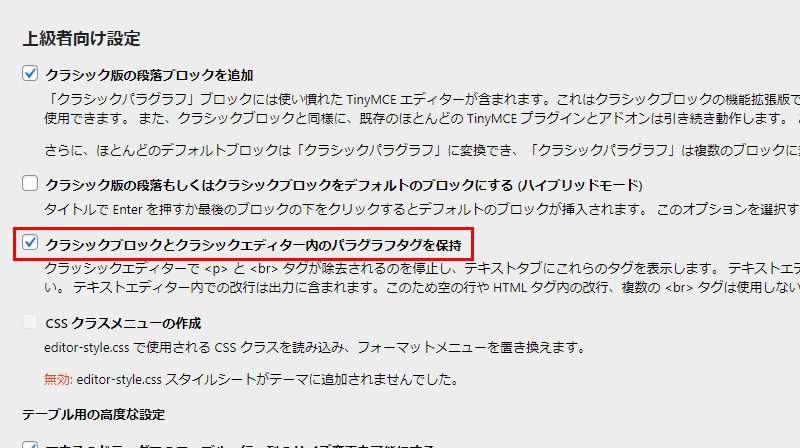
Advanced Editor Tools画面を下にスクロールしていくと「上級者向け設定」があります。
その中から「クラシックブロックとクラシックエディター内のパラグラフタグを保持」にチェックを入れます。
変更した設定を保存する
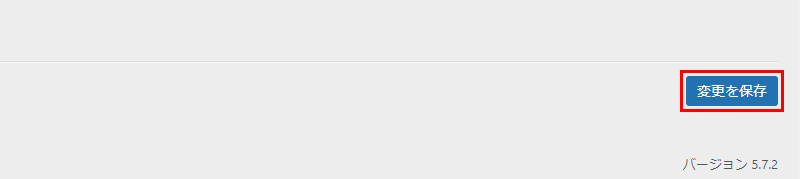
チェックを入れたら、さらに下にスクロールをして「変更を保存」をクリックします。
これで設定が完了です!
新規投稿で改行されるかチェック
投稿から新規追加で新しい記事を書いて改行されているかチェックしてみましょう。
今まで投稿している分には残念ながら追加されていません。
書き直せば追加されますが、作業時間を考えると記事自体に問題なければそのままにしておいても良いでしょう。
まとめ
brタグやpタグが無いと改行しても段落が変わっても改行されず、読みづらい文章になってしまいます。
お困りの方は「Advanced Editor Tools」をお試しください^^
WordPressのオススメ本
いちばんやさしい WordPress 入門教室
本書は「自分でWebサイトを作りたいけど、どうやって作ったら…」といった初心者の方向けに、Webサイト作成ソフトである「WordPress」を使って、ゼロからWebサイトを作成することができます。
個人サイトはもちろん、企業や自営業の方で自社のWebサイトを作成したい方に最適です!
ビジネスサイトを作って学ぶ WordPressの教科書 Ver.5.x対応版
WordPressの第一人者が書いた入門書の決定版!本書を使えば、本格的なWordPressのビジネスサイトが誰でも作れます。KUSANAGI対応、高速環境が構築できます。オリジナルのWordPressテーマの作成を通じてサイト制作の全体像を把握しながら基礎から応用までを学習できます。レスポンシブ・デザイン/セキュアサイトに対応しています。オリジナルテーマは無料でダウンロード可能です。